数据库技术ACCESS实验指导书新
- 格式:doc
- 大小:912.02 KB
- 文档页数:19
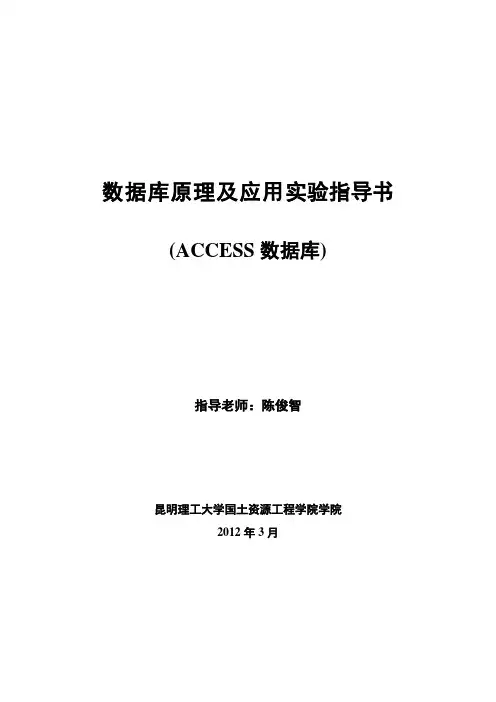
数据库原理及应用实验指导书(ACCESS数据库)指导老师:陈俊智昆明理工大学国土资源工程学院学院2012年3月目录实验(一):SQL数据定义功能实验(二):练习SQL数据操纵功能实验(三):数据库综合设计实验(一):SQL数据定义功能一、实验内容及要求1. 使用SQL语句建立学生管理系统相关的表,同时完善各表的相关完整性约束。
其中带有下划线的为主码学院(学院代码,学院名称)create table 学院(学院代码char(8) primary key,学院名称char(8));学生(学号,姓名,性别,学院代码),学院代码为外码create table 学生(学号char(8) not null unique,姓名char(8),性别char(8),学院代码char(8),primary key(学号),foreign key(学院代码) references 学院(学院代码));教师(教师号,教师姓名,学院代码),学院代码为外码create table 教师(教师号char(8) primary key,教师姓名char(8),学院代码char(8),foreign key(学院代码) references 学院(学院代码));课程(课程号,课程名,学时)create table 课程(课程号char(8) primary key,课程名char(8),学时char(8));学习(学号,课程号,成绩),学号为外码,课程号为外码create table 学习(学号char(8),课程号char(8),成绩char(8),primary key(学号,课程号),foreign key(学号) references 学生(学号),foreign key(课程号) references 课程(课程号));开课(教师号,课程号),教师号为外码,课程号为外码create table 开课(教师号char(8),课程号char(8),primary key(教师号,课程号),foreign key(教师号) references 教师(教师号),foreign key(课程号) references 课程(课程号));2. 对各表进行增加、删除、修改属性操作添加操作:对学生表添加出生日期字段,和家庭地址字段,教师表增加性别字段,出生日期字段,对课程表增加先修课程字段,并且先修课程为本关系外码。
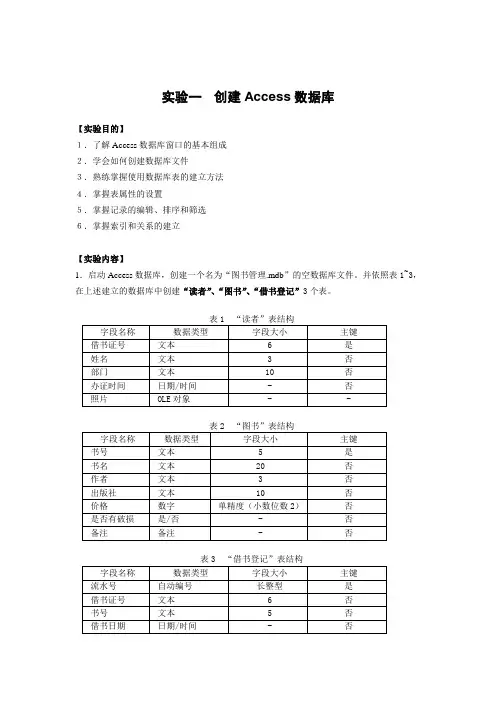
实验一创建Access数据库【实验目的】1.了解Access数据库窗口的基本组成2.学会如何创建数据库文件3.熟练掌握使用数据库表的建立方法4.掌握表属性的设置5.掌握记录的编辑、排序和筛选6.掌握索引和关系的建立【实验内容】1.启动Access数据库,创建一个名为“图书管理.mdb”的空数据库文件。
并依照表1~3,在上述建立的数据库中创建“读者”、“图书”、“借书登记”3个表。
2.将所有日期型字段的格式设置为“短日期”。
3.将“图书”表的“书号”字段的“标题”设置为“图书编号”;“出版社”字段的默认值设置为“电子工业出版社”;“价格”字段的有效性规则为“价格>0”;有效性文本为“价格必须大于0”。
4.登陆“表属性”设置有效性规则“还书日期>借书日期”,有效性文本为“还书日期必须大于借书日期”。
(此题难度较大,请参看附录)5.为“读者”表的“部门”字段设置查阅属性,显示控件为:组合框,行来源类型为:值列表,行来源为:法律系;英语系;中文系;科研处;人事处;教务处。
(请参看附录)6.在“读者”、“图书”和“借书登记”3个表中输入记录,照片和备注内容可以自己定义。
“读者”表记录“图书”表记录“借书登记”表记录7.在“读者”表中,将“部门”字段移到“姓名”字段的前面,然后增加一个“联系方式”字段,数据类型能够为“超链接”(存放读者的E-mail地址)。
8.在“读者”表和“图书”表中添加两条记录,内容自定。
9.删除“读者”表中新添加的两条记录。
10.备份数据库中的3个表(将3个表分别“另存为”即可)。
11.对“读者”表按“办证日期”升序排序。
(12-14题,使用筛选\高级筛选来完成)12.对“借书登记”表按“借书证号”升序排序,对同一个读者按“借书日期”降序排序。
13.从“图书”表中查找有破损的图书。
(请参看附录)14.从“借书登记”表中查找借书证号为“522100”的读者在2008年的借书情况。
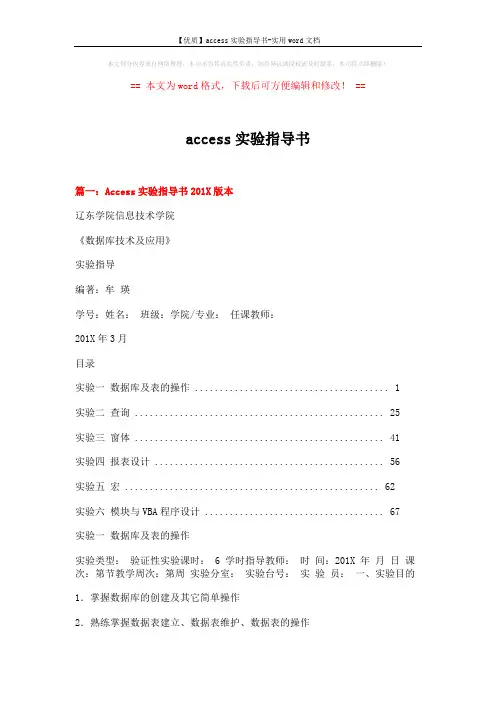
本文部分内容来自网络整理,本司不为其真实性负责,如有异议或侵权请及时联系,本司将立即删除!== 本文为word格式,下载后可方便编辑和修改! ==access实验指导书篇一:Access实验指导书201X版本辽东学院信息技术学院《数据库技术及应用》实验指导编著:牟瑛学号:姓名:班级:学院/专业:任课教师:201X年3月目录实验一数据库及表的操作 (1)实验二查询 (25)实验三窗体 (41)实验四报表设计 (56)实验五宏 (62)实验六模块与VBA程序设计 (67)实验一数据库及表的操作实验类型:验证性实验课时: 6 学时指导教师:时间:201X 年月日课次:第节教学周次:第周实验分室:实验台号:实验员:一、实验目的1.掌握数据库的创建及其它简单操作2.熟练掌握数据表建立、数据表维护、数据表的操作二、实验内容与要求1.数据库的创建、打开、关闭2.数据表的创建:建立表结构、设置字段属性、建立表之间关系、数据的输入3.数据表维护:打开表、关闭表、调整表外观、修改表结构、编辑表内容4.数据表的操作:查找替换数据、排序记录、筛选记录三、实验步骤案例一:创建数据库1.创建空数据库要求:建立“教学管理.accdb”数据库,并将建好的数据库文件保存在“E:\实验一”文件夹中。
操作步骤:图1-1创建教学管理数据库(1)在Access 201X启动窗口中,在中间窗格的上方,单击“空数据库”,在右侧窗格的文件名文本框中,给出一个默认的文件名“Database1.accdb”。
把它修改为“教学管理”如图1-1所示。
(2)单击按钮,在打开的“新建数据库”对话框中,选择数据库的保存位置,在“E\实验一”文件夹中,单击“确定”按钮,如图1-2所示。
(3)这时返回到access启动界面,显示将要创建的数据库的名称和保存位置,如果用户未提供文件扩展名,access将自动添加上。
(4)在右侧窗格下面,单击“创建”命令按钮,如图1-1所示。
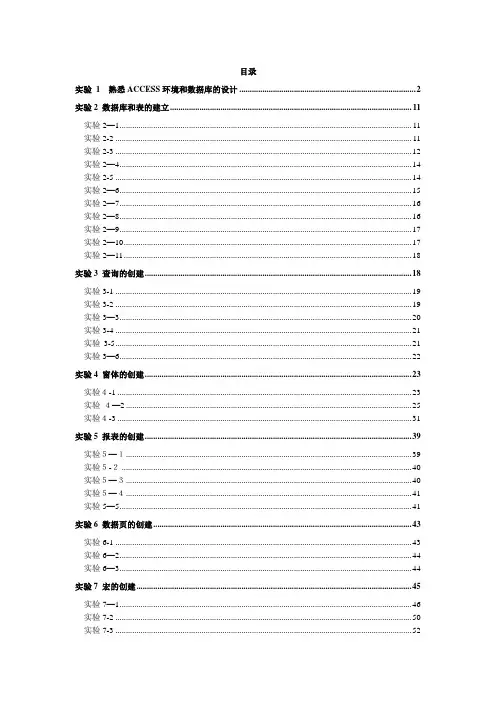
目录实验 1 熟悉ACCESS环境和数据库的设计 (2)实验2 数据库和表的建立 (11)实验2—1 (11)实验2-2 (11)实验2-3 (12)实验2—4 (14)实验2-5 (14)实验2—6 (15)实验2—7 (16)实验2—8 (16)实验2—9 (17)实验2—10 (17)实验2—11 (18)实验3 查询的创建 (18)实验3-1 (19)实验3-2 (19)实验3—3 (20)实验3-4 (21)实验3-5 (21)实验3—6 (22)实验4 窗体的创建 (23)实验4-1 (23)实验4—2 (25)实验4-3 (31)实验5 报表的创建 (39)实验5—1 (39)实验5-2 (40)实验5—3 (40)实验5—4 (41)实验5—5 (41)实验6 数据页的创建 (43)实验6-1 (43)实验6—2 (44)实验6—3 (44)实验7 宏的创建 (45)实验7—1 (46)实验7-2 (50)实验7-3 (52)实验 1 熟悉ACCESS环境和数据库的设计根据高等学校教学管理信息系统中学生选课管理业务的需要,设计一个“学生选课系统”数据库。
一、实验目的1.深入理解关系模型的性质;2.深入理解关系数据库的概念;3.深入理解数据库应用系统的组成;4.掌握数据库设计的一般方法和过程;5.掌握数据库中的表结构的设计原则和方法;6.掌握数据库中表间关联关系的分析及描述方法:二、实验内容1.实验要求1)采用关系数据库的设计方法对“学生选课系统"中所涉及的信息及信息处理流程进行调研.2)根据调研结果,确定实体及实体间联系的属性.根据数据规范化原则将其转换成二维表。
3)对多个表之间的关系进行分析,确定各表间的关联关系。
4)将多张数据表及它们之间的关系组织成一个数据库。
2.操作步骤(1)全面分析“学生选课系统”的日常工作流程,找出所涉及信息的实体和实体间的联系,该系统涉及的主要实体有:学生、教师、课程、专业、单位等。
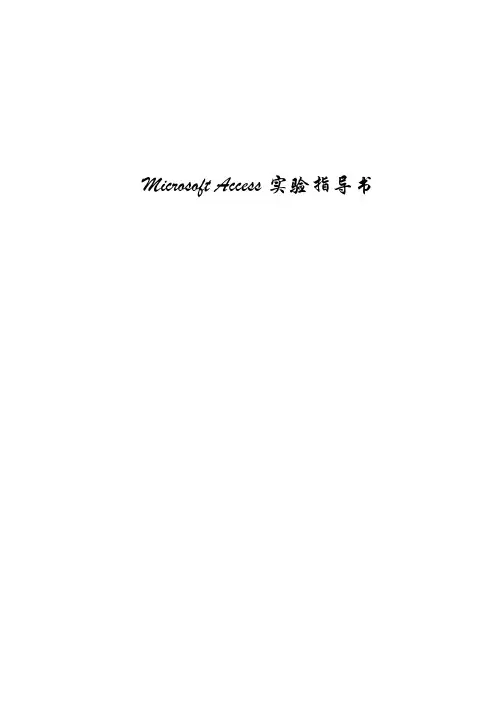
Microsoft Access实验指导书前言Microsoft Access是Microsoft公司的Office办公自动化软件的组成部分,是应用广泛的关系型数据库管理系统之一,既可以用于小型数据库系统开发,又可以作为大中型数据库应用系统的辅助数据库或组成部分。
在计算机等级、全国计算机应用证书考试等多种计算机知识考试中都有Access数据库应用技术。
《Microsoft Access 应用》课程,面向全校非计算机专业的本科生开设计算机基础课。
以Access数据库管理系统为平台,介绍数据库系统开发的思想和方法。
通过理论与实践教学,使学生掌握关系型数据库的基本操作,理解关系型数据库的有关概念,具备一定的数据库结构设计的能力,并能综合运用所学知识,进行小型数据库应用系统的开发工作。
本实验指导书中详细介绍了每个实验的目的、实验内容,并在方法上给出了指导,希望对同学们的学习能够有所帮助。
实验要求Microsoft Access应用实验是Microsoft Access应用课程的重要组成部分,属于学科基础实验范畴,是与相关教学内容配合的实践性教学环节。
学生通过实验,验证课堂学习的知识,掌握数据库、数据表建立、查询、窗体、报表、宏以及数据访问页的方法,从而具有小型数据库管理系统的设计能力。
在《Microsoft Access应用》的课程实验过程中,要求学生做到:(1)预习实验指导书有关部分,认真做好实验内容的准备,就实验可能出现的情况提前作出思考和分析。
(2)仔细观察上机和上网操作时出现的各种现象,记录主要情况,作出必要说明和分析。
(3)认真书写实验报告。
实验报告包括实验目的和要求,实验情况及其分析。
(4)遵守机房纪律,服从辅导教师指挥,爱护实验设备。
(5)实验课程不迟到。
如有事不能出席,所缺实验一般不补。
实验的验收将分为两个部分。
第一部分是上机操作,包括检查程序运行和即时提问。
第二部分是提交书面的实验报告。
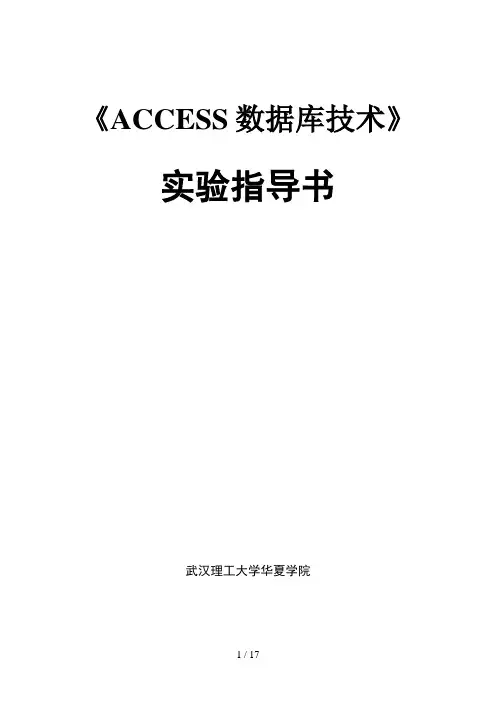
《ACCESS数据库技术》实验指导书武汉理工大学华夏学院课程简介:《ACCESS数据库技术》课程主要讲授数据库的基本概念,Access2003开发环境、创建数据库、数据表的使用与编辑、查询方法的设计、窗体的应用、报表的使用和数据访问页在Access中的应用以及Access与其它数据源之间导入、导出与链接的过程等内容。
学习本课程的目的是使学生掌握Access 2003的使用,掌握用Access管理数据的技术,掌握Access2003的功能、应用、使用方法和数据库应用程序开发技巧等。
课程安排:教案总周数:10周教案总时数:40学时(理论教案24学时,实验教案16学时)课程要求:上课要认真学习,上机要认真实践,注重理论联系实际。
要学有所悟,学有所用。
课程考核:本课程的期末成绩分为平时成绩和期末实验大作业成绩两部分,成绩计算方法为:大作业成绩占总成绩的60%,平时成绩(含考勤、平时作业、实验成绩)占总成绩的40%。
实验要求:1.明确实验课是本课程的重要组成部分,与理论课有着同等地位,是培养自身的实验技能与创新能力的重要途径;2.在实验课前,对实验的目的、要求和基本内容,实验的重点和难点,应进行预习与讨论,确定实施措施;3.了解实验室的规章制度和安全用电常识、实验设备损坏赔偿制度等,加强安全意识,爱惜实验设备;4.实验课期间不得擅自离开实验室或从事与本实验无关的活动,按时按质完成实验作业,培养创造性思维,努力提高自身的实践能力;5.每次实验应提交实验结果,结合实验操作过程给予综合评分(对于有创造性的实验成果酌情给予加分),作为期末考试成绩的一部分。
ACCESS数据库技术实验报告实验一 Access 2003开发环境的熟悉一、实验目的:1.掌握数据库的基本知识,了解Access的开发环境,熟悉系统菜单的功能,初步认识理解数据库和表的概念。
2. 通过创建数据库理解数据库结构的描述方法,掌握创建Access 2003数据库的各种方法。
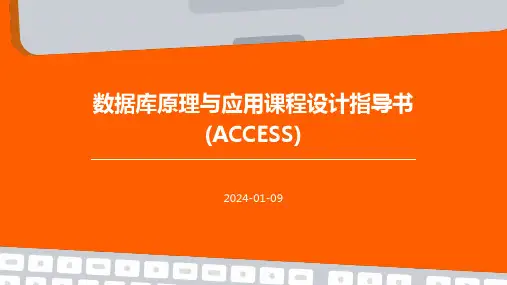
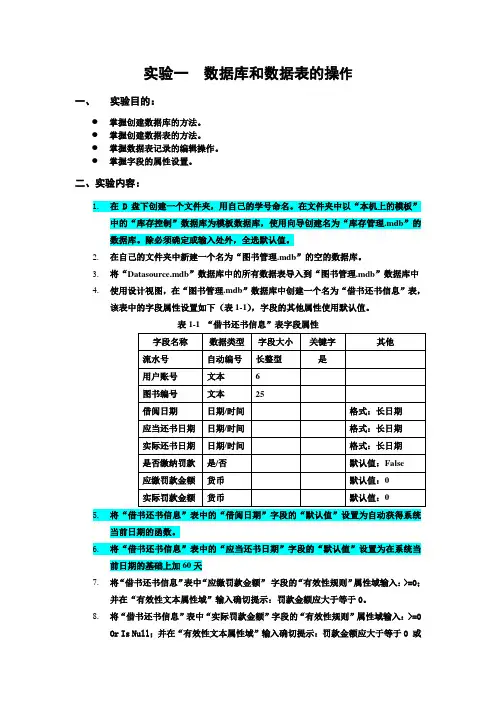
实验一数据库和数据表的操作一、实验目的:●掌握创建数据库的方法。
●掌握创建数据表的方法。
●掌握数据表记录的编辑操作。
●掌握字段的属性设置。
二、实验内容:1.在D盘下创建一个文件夹,用自己的学号命名。
在文件夹中以“本机上的模板”中的“库存控制”数据库为模板数据库,使用向导创建名为“库存管理.mdb”的数据库。
除必须确定或输入处外,全选默认值。
2.在自己的文件夹中新建一个名为“图书管理.mdb”的空的数据库。
3.将“Datasource.mdb”数据库中的所有数据表导入到“图书管理.mdb”数据库中4.使用设计视图,在“图书管理.mdb”数据库中创建一个名为“借书还书信息”表,该表中的字段属性设置如下(表1-1),字段的其他属性使用默认值。
表1-1 “借书还书信息”表字段属性当前日期的函数。
6.将“借书还书信息”表中的“应当还书日期”字段的“默认值”设置为在系统当前日期的基础上加60天7.将“借书还书信息”表中“应缴罚款金额”字段的“有效性规则”属性域输入:>=0;并在“有效性文本属性域”输入确切提示:罚款金额应大于等于0。
8.将“借书还书信息”表中“实际罚款金额”字段的“有效性规则”属性域输入:>=0Or Is Null;并在“有效性文本属性域”输入确切提示:罚款金额应大于等于0 或者为空值。
9.利用输入掩码向导,将“借书还书信息”表中的“借阅日期”,“应当还书日期”,“实际还书日期”字段的“输入掩码”设置为“长日期(中文)”,其他属性采用系统默认值。
10.将“借书还书信息”表中“用户账号”、“图书编号”、“借阅日期”、“应当还书日期”字段设置为必填字段。
11.利用查阅向导,将“借书还书信息”表中“用户账号”字段的数据类型更改为“查阅向导,数据来源选择“用户信息”表中的2个字段“用户账号”和“姓名”,并按“用户账号”进行升序排序,并保证2个字段都能显示,可用字段选择“用户账号”。
其他选择默认值。
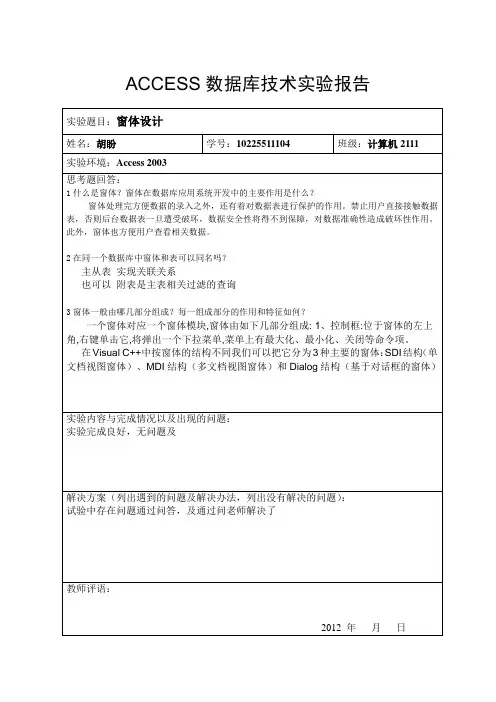
ACCESS数据库技术实验报告实验四窗体设计一、实验目的:掌握窗体的各种设计工具的使用方法;常用控件的使用方法以及各种窗体的创建和编辑方法。
二、准备工作:1. 学习创建自动窗体;2. 学习使用向导创建窗体;3. 学习创建包含子窗体的组合窗体;4. 掌握在窗体设计视图中创建和修改窗体属性;5. 掌握在窗体上添加附加了事件代码的控件。
三、实验内容:实验3.1 使用“自动窗体”创建窗体1 )启动Access 程序,打开“测试”数据库文件,即可出现数据库窗口,将数据库窗口最大化。
2 )单击“窗体”选项卡,单击数据库窗口中的“新建”按钮,即可出现“新建窗体”对话框。
3 )选择“自动创建窗体:纵栏式”,从下拉列表中选择“订单”表,单击“确定”按钮,即可出现窗体窗口。
4 )单击工具栏中的“保存”按钮,输入窗体名称“自动窗体”,单击“确定”按钮。
5 )关闭窗体窗口。
6 )关闭数据库窗口,关闭Access 程序。
实验3.2 使用窗体向导创建窗体1 )启动Access 程序,打开“测试”数据库文件,即可出现数据库窗口,将数据库窗口最大化。
2 )单击“窗体”选项卡,单击数据库窗口中的“新建”按钮,即可出现“新建窗体”对话框。
3 )选择“窗体向导”,从下拉列表中选择“订单”表,单击“确定”按钮,即可出现“窗体向导”对话框。
4 )单击“> > ”按钮选定所有可用字段,单击“下一步”按钮。
5 )单击“表格”单选按钮,单击“下一步”按钮。
6 )选择“蓝图”样式,单击“下一步”按钮。
7 )输入窗体名称“窗体向导”,选择“打开窗体查看或输入信息”单选按钮,单击“完成”按钮,即可出现窗体窗口。
8 )关闭窗体窗口。
9 )关闭数据库窗口,关闭Access 程序。
实验3.3 使用窗体向导建立基于多表的窗体(1)1 )启动Access 程序,打开“测试”数据库文件,即可出现数据库窗口,将数据库窗口最大化。
2 )单击“窗体”选项卡,单击数据库窗口中的“新建”按钮,即可出现“新建窗体”对话框。
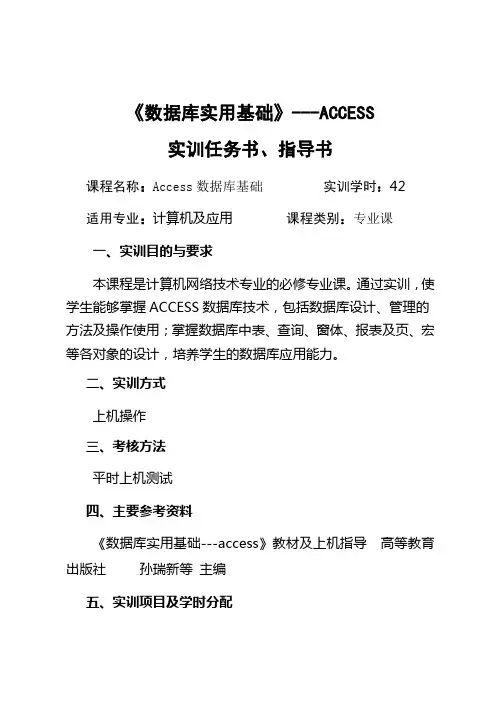
《数据库实用基础》---ACCESS实训任务书、指导书课程名称:Access数据库基础实训学时:42适用专业:计算机及应用课程类别:专业课一、实训目的与要求本课程是计算机网络技术专业的必修专业课。
通过实训,使学生能够掌握ACCESS数据库技术,包括数据库设计、管理的方法及操作使用;掌握数据库中表、查询、窗体、报表及页、宏等各对象的设计,培养学生的数据库应用能力。
二、实训方式上机操作三、考核方法平时上机测试四、主要参考资料《数据库实用基础---access》教材及上机指导高等教育出版社孙瑞新等主编五、实训项目及学时分配实训项目一览表六、实训项目内容及其要求实训一、创建数据库及数据库对象的管理(1学时)【实训目的】:(1)掌握创建数据库的方法(2)掌握打开数据库的方法;(3)掌握数据库对象的管理方法。
【实训内容】:(1)使用数据库向导创建数据库要求:1)使用“订单入口”通用模板创建一个数据库,命名为“***的订单入口数据库”。
2)利用窗体向其中输入数据。
3)查看各个对象里的内容,对数据进行浏览。
(2)新建空数据库1)新建一个空数据库,命名为“***的空数据库”。
2)将该数据库重命名为“***的练习数据库”。
(3)管理数据库对象打开“***的订单入口数据库”;1)要求:以独占的方式打开数据库;2)新建一个“订单”组,将“订单”表和“订单”窗体添加到该组中;3)将“罗斯文示例数据库”中的“类别”表复制到数据库中;4)将“订单”表重命名为“订单表”表,将“订单”窗体重命名为“订单窗体”;5)将“订单表”表保存为“订单2”窗体。
【实训设备】:硬件:Pc机软件:安装软件Office2003等【实训要求及成绩评定】:实训要求:按实训指导书完成实训一成绩评定:随堂检查实训结果,评定成绩实训二、使用设计器设计表结构(2学时)【实训目的】:掌握用设计视图创建表的方法;掌握表的设计方法和字段属性的设置方法【实训内容】:按照要求创建“职工”表,定义字段属性以达到要求的规定。
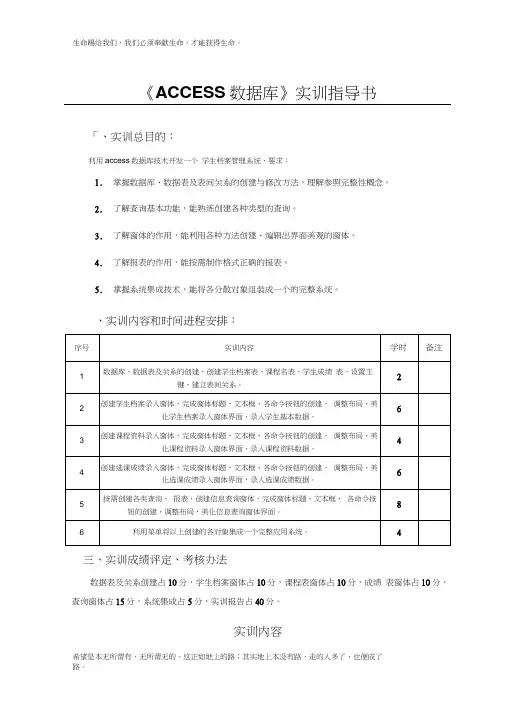
实验3.11 设计“图书管理”数据库●设计已创建好的“图书管理”数据库;1. 使用【设计视图】创建“图书基本信息表”;2. 使用【表向导】创建“作者基本信息表”;3. 使用【数据表视图】创建“出版社基本信息表”;4. 使用【导入表】创建“销售情况表”(必须在另一个数据库中存在销售情况表);5. 使用【链接表】创建“出版社职工信息表”(必须在另一个数据库中存在职工信息表);6. 为各表设置主键、建立各个表之间的关联并打印预览关联;7. 在以上表中添加若干记录(至少4条记录);8. 在word中画出“图书管理”数据库的E-R图。
●实验指导:各表结构如下(也可自行设计):1. 图书基本信息表:图书编号、图书名称、出版社编号、作者编号、出版日期等。
2. 作者基本信息表:作者编号、名字、地址、工作电话、家庭电话、移动电话等。
3. 出版社基本信息表:出版社编号、出版社名称、地址、社长等。
4. 销售情况表:销售编号、图书编号、数量、购买单位、地址、销售员编号等。
5. 出版社职工信息表职工编号、姓名、性别、出生年月、学历、职务、简历、出版社编号等。
注:每个字段的数据类型自行设计,其中销售情况表和出版社职工信息表需要建立在另一个数据库中,然后进行导入和链接的操作。
实验3.12 设计班级数据库●设计一个以你所在班级名称为名的数据库(如“数学052信息库”);1. 创建学生基本信息表,名为“学生信息表”,自行设计表结构;2. 创建任课教师表,名为“任课教师信息表”,自行设计表结构;3. 创建课程信息表,名为“课程信息表”,自行设计表结构;4. 创建全班学生的成绩表,名为“成绩表”,自行设计表结构;5. 创建教师上课情况表,名为“授课表”,自行设计表结构;6. 为各表设置主键,并建立各表之间的关系;7. 分别在上述三个表中输入数据(至少4条记录);8. 在word中画出该数据库的E-R图。
●实验指导:可以参考下列各表结构(也可自行设计):1. 学生信息表:学号、姓名、性别、民族、出生日期、政治面貌、专业、班级、宿舍号、电话、家庭住址、毕业中学、照片、简历等。
ACCESS数据库实训指导书一、实训目的ACCESS 数据库是一种常用的关系型数据库管理系统,通过本次实训,旨在让学生熟悉 ACCESS 数据库的基本操作和应用,掌握数据库的创建、表的设计与操作、查询的创建与使用、窗体和报表的设计等内容,培养学生的数据库设计和管理能力,提高学生解决实际问题的能力。
二、实训环境1、操作系统:Windows 7 及以上版本。
2、软件:Microsoft Office Access 2010 及以上版本。
三、实训要求1、学生应按时参加实训,遵守实训纪律,认真完成实训任务。
2、学生应独立完成实训任务,不得抄袭他人成果。
3、学生应爱护实训设备,保持实训环境的整洁。
四、实训内容(一)数据库的创建1、启动 Access 软件,选择“空数据库”选项。
2、在弹出的“文件新建数据库”对话框中,选择数据库的保存位置,并为数据库命名,例如“学生管理系统”。
3、点击“创建”按钮,完成数据库的创建。
(二)表的设计与操作1、在数据库窗口中,选择“创建”选项卡,点击“表设计”按钮,进入表设计视图。
2、定义表的字段名称、数据类型、字段大小等属性。
例如,创建“学生”表,字段包括“学号”(文本型,长度为10)、“姓名”(文本型,长度为 20)、“性别”(文本型,长度为 2)、“年龄”(整型)等。
3、设置主键。
主键用于唯一标识表中的每一条记录,通常选择不重复且能够唯一标识的字段作为主键,如“学号”。
4、保存表设计,为表命名,例如“学生表”。
5、切换到数据表视图,输入数据进行测试。
(三)查询的创建与使用1、在数据库窗口中,选择“创建”选项卡,点击“查询设计”按钮,进入查询设计视图。
2、添加要查询的表。
3、在“字段”行选择要查询的字段。
4、设置查询条件。
例如,查询年龄大于 20 岁的学生信息,可以在“年龄”字段的“条件”行输入“>20”。
5、运行查询,查看查询结果。
6、保存查询,为查询命名,例如“年龄大于 20 岁的学生查询”。
实验预备知识一、Access 2003软件的简介1.Access 2003是Mircosoft公司Office 2003的一个重要成员,是一种可运行于Windows 2000 SP3 WINDOWS XP或更高版本操作系统平台的数据库管理系统,也可提供应用程序的开发,支持关系数据库模型。
2.Access 2003具有以下基本特点(1)体现面向对象的思想和可视化程序设计特点(2)具有罗斯福商贸数据库做为示范(3)生成的数据库只有一个文件(4)是网络数据库管理系统,安全性较强(5)可访问多种文件格式(6)与OFFICE其他成员具有很强互操作性(7)2003版本新增了项目二、Access 2003软件的安装由于Access 2003是Office 2003的一个重要成员,所以只要按照提示安装Office 2003,并选择典型安装,就完成了Access 2003的安装。
三、Access 2003软件的使用1.启动与退出Access 2003的启动与退出方法与Mircoso ft公司研发的其他软件启动与退出方法类似。
启动主要有两种方法。
一种方法的操作步骤如下:⑴选择【开始】菜单上的【所有程序】菜单项,打开【所有程序】层叠菜单。
⑵将鼠标指针指向【Microsoft Offices】菜单项,打开程序组,如图1所示。
⑶单击程序组中【Microsoft Offices Access 2003】图标,即可启动Access 2003。
另一种方法是,在Windows的资源管理器中,双击需要打开的Access数据库文件,即可启动Access,并打开数据库。
在Access环境中,选择【文件】→【退出】菜单项,或单击Access标题栏右边的按钮,均可退出Access。
2.启动后的Access环境当启动Access 2003以后,可以看到启动后的Access环境,如图2所示。
该环境主要由菜单栏、工具栏、任务窗格和数据库窗口等组成。
图1 Microsoft Offices Access 2003程序组图2 Access环境菜单栏用来显示Access主菜单中的菜单选项。
在Access启动后的初始界面中,包括【文件】、【编辑】、【视图】、【插入】、【工具】、【窗口】、【帮助】等水平菜单项,Access 可根据当前的操作对象更新菜单栏的内容。
选择菜单上的项目可以采用鼠标操作或键盘操作。
工具栏的命令按钮用于执行常用的命令。
一般仅显示数据库工具栏,如需要还可选择【视图】下的【工具】菜单项,打开任务窗格和WEB工具栏。
任务窗格是一个显示常见任务快捷方式的工具栏,如图3所示。
数据库窗口是组成数据库的各种对象的容器,也是完成各种操作的主面板,又包括菜单栏、工具栏和内容窗格3部分,如图4所示。
图3 任务窗格图4 数据库窗口实验一数据库的设计及建立一、实验目的1.巩固数据库设计的有关理论知识,掌握数据库的建立方法。
2.掌握数据库的打开、关闭、压缩、删除以及安全设置等基本操作方法。
二、实验预备知识1.了解关系数据库结构设计的基本知识关系数据库设计规范化的要求:1NF、2NF、3NF、BCNF的基本概念及判定方法。
1NF:关系模式R(U)中的任意一个具体关系r中,如果每个属性都是不可再分的最小数据单位,则称R是满足1NF的关系。
2NF:若R满足1NF,且每个非主属性完全函数依赖于码,则R满足2NF。
3NF:若R满足2NF,且每个非主属性对任何码不存在传递依赖,则R满足3NF。
BCNF:若R满足1NF,且每个决定因素包含码,则R满足BCNF。
2.了解表结构设计的三个基本参数:字段名、数据类型、字段大小,Access数据库的相关规定,及根据用户要求设计数据库中表结构的方法。
3.数据库安全性的概念及控制的方法数据库安全性是指保护数据库以防止不合法的使用造成的数据泄露、更改或破坏,控制方法有物理方法和软件方法两种,软件方法又包括用户标识和鉴定、存取权限的控制等。
三、实验内容1.设计并建立数据库实验步骤:(1)根据教材给出的提示设计完善学生学籍管理数据库的结构,列出各表的结构及表间的关系。
(2)分析各表的规范化程度。
(3)创建学生学籍管理数据库,练习打开、关闭数据库。
2.对学生学籍管理数据库进行安全设置(1)设置数据库密码,将密码设置为自己的学号。
(2)设计使用用户级及使用权限。
以管理员身份打开数据库,新建一个用户组,名称为05SZ,在组中增加一个用户,名称为自己的名字。
(3)将数据库*.mdb文件转化为*.mde文件。
3.压缩、修复数据库四、实验要求1.按照给出的实验步骤进行实验内容1,先写出学生学籍管理数据库的结构设计和规范化分析的结果,再写出创建学生学籍管理数据库的方法,给出实验结果(截图表示)。
2.按照给出的实验步骤进行实验内容2,写出安全设置的方法(截图表示)。
3.进行实验内容3,写出压缩和修复数据库的作用。
五、思考题1.假如要设计一个数据库用来辅助图书馆的管理,应如何设计数据库的结构?分析你设计的数据库结构,并建立这个数据库。
2.将数据库*.mdb文件转化为*.mde文件有什么作用?实验二数据表的建立及基本操作一、实验目的1.掌握数据表的各种建立方法。
2.掌握数据表字段和表中记录的浏览、添加、删除、修改、排序、筛选等基本操作方法。
二、实验预备知识1.了解数据表的几种建立方法(1)表向导(2)导入表(3)链接表(4)数据表视图(5)设计视图2.了解数据表的三个基本参数:字段名称、字段类型、字段大小的设置方法。
三、实验内容1.建立数据表实验步骤:(1)打开实验一中建立的数据库,根据设计的表结构,采用不同的方法建立各数据表,并设置表的基本参数:字段名称,数据类型,字段大小。
采用导入法导入民族表(事先准备一个输入了民族编码、名字和民族代码的EXECL文件),采用设计视图建立专业、课程、成绩、学生基本信息表,采用数据表视图建立教师表。
(2)选择学生基本信息表,向其中添加一个新字段:入学日期,日期型,关闭表后,再打开删除它。
选择姓名字段,修改它的名称为学生姓名,字段大小为8位,关闭表后,再打开将它修改回来。
(3)根据表2-1~表2-6,向数据表中输入数据,备注、照片等字段的数据可自行输入。
表2-1 教师表中的数据表2-2 学生基本信息表中的数据表2-3 课程表中的数据表2-4 成绩表中的数据表2-5 民族表中的数据表2-6 专业表中的数据2.对数据表中记录进行浏览、添加、删除、修改、排序、筛选等基本操作。
实验步骤:(1)打开学生基本信息表,在数据视图中,浏览查看数据,修改行高和列宽,移动列的位置,将“性别”和“专业”列交换,设置需要的单元格效果及显示的字体,将单元格背景改为黄色,字体改为楷体12号。
(2)在学生基本信息表中任意添加一条记录,再删除它。
(3)让学生基本信息表按“出生日期”排序显示,再恢复按原输入顺序显示。
(4)按选定内容筛选显示性别为“男”学生。
(5)按窗体筛选显示性别为“女”的“汉族”学生。
四、实验要求1.按照给出的实验步骤,进行实验1,并记录实验结果(截图显示)。
2.按照给出的实验步骤,进行实验2,对实验2的(3),(4),(5)步骤分别记录实验结果(截图显示),并说明操作方法。
五、思考题1.数据表的建立方法有好几种,这几种方法各有什么优缺点?如果要建立实验一中思考题所设计的数据库中的各数据表,用什么方法合适?2.Access数据表的字段名称有哪些规定?数据类型有哪些,各自作用是什么?字段大小应如何设置?实验三数据字典的设置一、实验目的1.掌握数据表字段属性的设置方法,包括查阅属性的设置方法。
2.掌握表间关系及参照完整性的设置方法。
二、实验预备知识1.了解什么是数据字典数据字典用于保存数据库中各种数据的定义或信息的设置,包括表和字段的属性,表间关系、参照完整性等。
2.了解数据表字段基本属性包含的内容数据表字段基本属性除了包括:字段名、字段类型、字段大小三个基本参数外,还包字段备注、格式和掩码、默认值、有效性规则、有效性文本、主键、索引等内容。
3.了解查阅向导的概念及类型使用下拉列表选择来输入数据。
可以为输入带来极大的方便,这就是查阅向导。
可分为值列表、表/查询、字段列表三种。
4.了解表的关系类型、参照完整性的概念表间的关系分为一对一、一对多、多对多三种类型,多对多类型在Access中不能直接创建。
参照完整性在编辑关系对话框中设置。
包括实施参照完整性(即限制更新、限制删除)、级联更新、级联删除等。
三、实验内容1.为数据表字段属性设置参数实验步骤:(1)打开在实验二中建立的学生基本信息表,为学生基本信息表设置字段属性:设置主键为学号,设置出生日期的字段输入掩码,使在插入记录时,该处显示??年??月??日,为婚否字段设置默认值为0,学号字段前4位设为入学年度:=Cstr(Year(Date())),为出生日期字段设置有效性规则为:<Date()-365.25*16,以保证学生年龄在16岁以上,有效性文本设置为:“出生年份有误,年龄应大于16岁”。
(2)为其他未建立主键的表设置主键。
(3)为成绩表的学号字段设置表/查询查阅,使在输入成绩时,学号和姓名一起显示出来;为课程表的任课教师字段,学生基本情况的民族、专业字段设置表/查询查阅,为学生基本信息表的性别、婚否字段,课程表的学分、专业表的层次类型字段设置值列表查阅。
为学生基本信息表的班长字段设置表/查询查阅。
2.建立表间关系,为表设置合适的参照完整性。
四、实验要求1.按照给出的实验步骤,先进行实验1,并记录实验方法和结果(截图表示)。
其中对(2)步骤写出各表的主键,并写出建立的方法。
2.进行实验2,说明参照完整性如何设置合适,再说明设置方法,记录实验结果(截图表示)。
五、思考题1.实施参照完整性有什么作用?对于实验一中的思考题1,分析其表间关系及参照完整性应如何设置。
2.建立的主键有什么作用?什么是外键?有什么作用?对于实验一中的思考题1,分析其主键应如何设置。
实验四创建查询(1)一、实验目的掌握使用查询向导及查询设计器建立简单选择查询和交叉表查询的方法。
二、实验预备知识1.了解查询的几种类型:选择查询、参数查询、交叉表查询、操作查询和SQL查询。
2.了解选择查询和交叉表查询概念选择查询是最简单的查询,用于从一个或多个表中提取需要的字段。
交叉表查询用一个表或一个查询做为数据源,从中返回某个字段的统计值,并将他们分组,一组在数据表左侧,一组在数据表的上部。
3.了解SQL语句各子句的含义和作用。
三、实验内容1.使用查询向导创建简单的选择查询:查找所有学生的姓名、学号和平均成绩。
2.使用查询向导创建查询,查找同年同月同日生的学生。
3.使用查询向导创建查询,查找还没有填写成绩的学生。